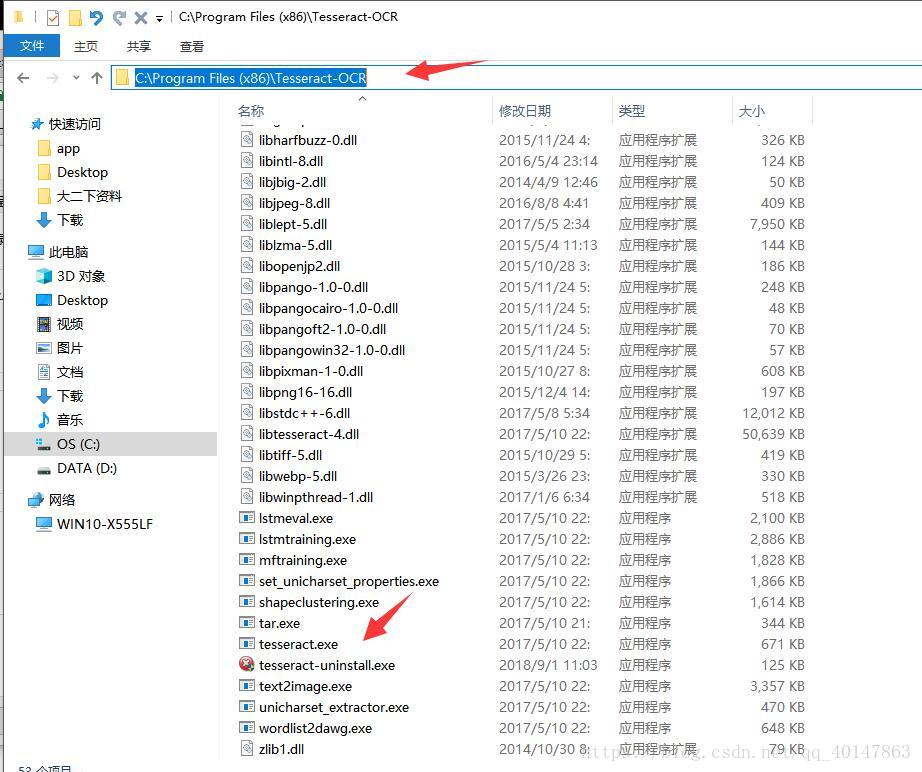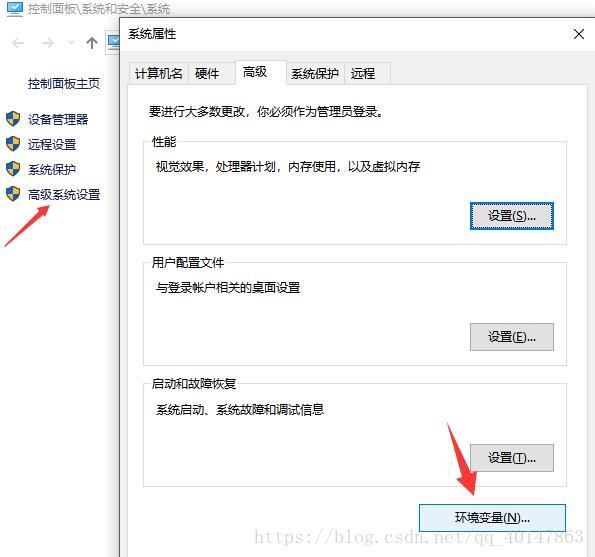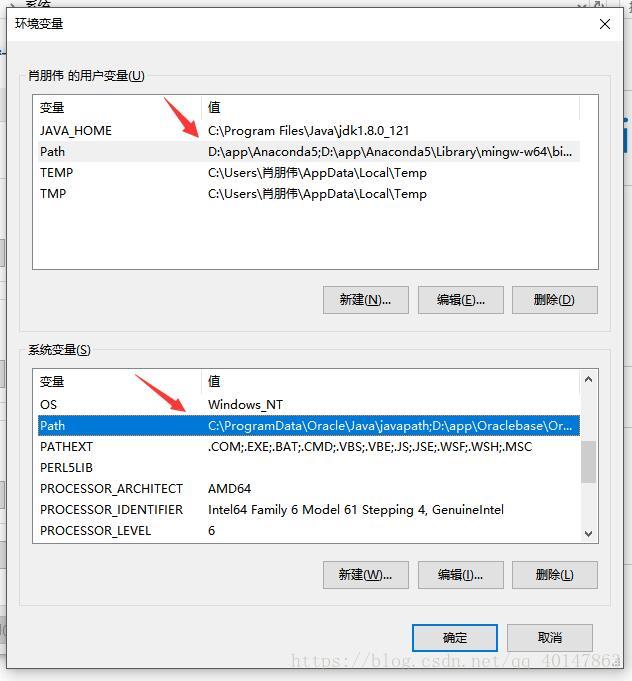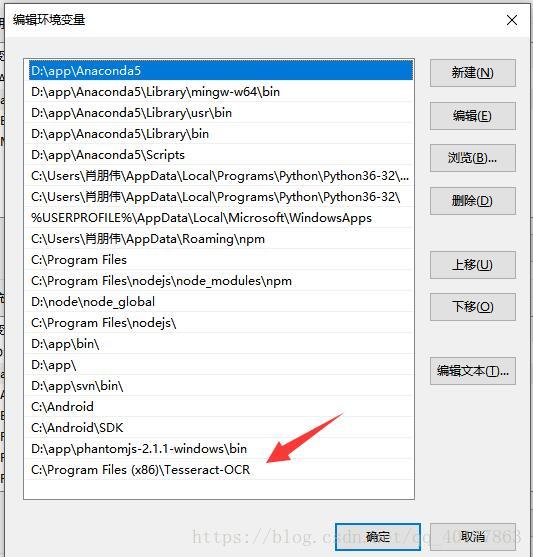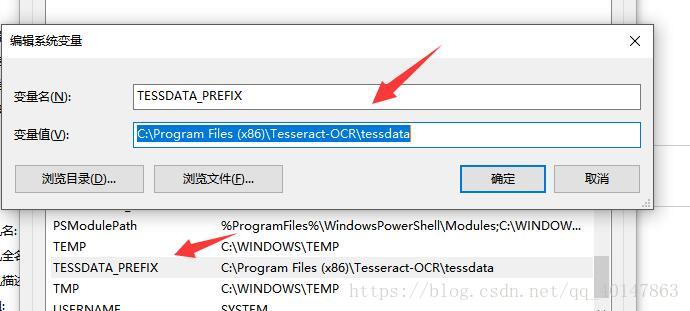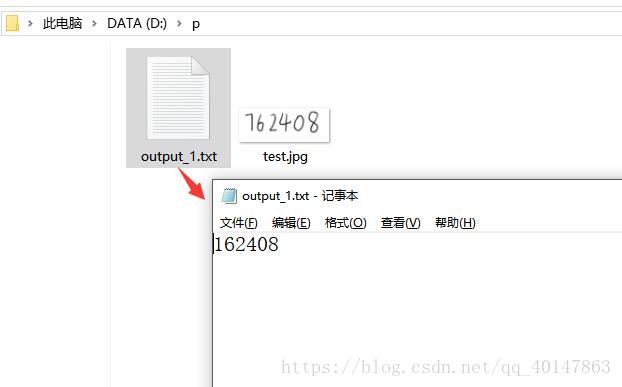Tesseract-OCR-02-Tesseract-OCR 的安装与 环境变量配置
Windows 下 Tesseract-OCR 的安装与 环境变量配置
本篇介绍Windows下Tesseract-OCR的安装与环境配置,然后做一个图片的文字识别测试
Windows下 Tesseract-OCR 的安装
- Tesseract-OCR Windows安装包下载:https://digi.bib.uni-mannheim.de/tesseract/
- 上面链接看着头疼就下我的网盘里的:
- 注意:安装的最后的时候,会有个最下面的项没有选中,选中它
- 安装的话就默认安装就好,如果选中那个在线安装包,会很慢,耐心等下
- 路径记住,配置环境要用
Windows下 Tesseract-OCR 的环境变量配置
- 1.打开 Tesseract-OCR 的安装目录,拷贝路径
- 2.在【此电脑】右键,点击【属性】,找到【环境变量】
- 3.找到用户变量和系统变量 两个【Path】项点开,都添加刚才拷贝的Tesseract 的安装路径
- 4.再找到【系统变量】,新建一个变量名称为:TESSDATA_PREFIX
值为:刚才路径加上 \tessdata
Tesseract 环境终于配置完成,去测试咯!
Tesseract-OCR 的文字识别测试
- 1.找一个需要识别的图片,比如这个test.jpg https://xpwi.github.io/Photos/p/test.jpg
放在一个好找的目录,最好是 D:\photos 这样的
- 2.打开 cmd 进入该图片的文件夹
- 使用 cd 目录名 进入目录
- 使用 cd.. 返回上一级目录
- 3.敲入: tesseract test.jpg output_1
- 4.操作截图:
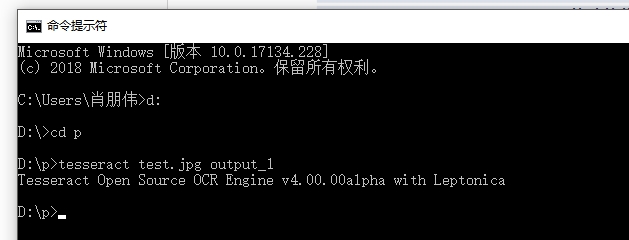
运行结果:
这里图片中的数字,有一个是识别错误的,就需要使用更多的数字去训练,才可以得到更高的准确率,关于训练数据,后面再介绍,关注我哦!
更多文章链接:Tesseract 随笔
- 本笔记不允许任何个人和组织转载